Scorciatoie da tastiera: aumenta la tua produttività al PC!

Se passi molte ore al computer, che sia per lavoro, studio o semplici attività quotidiane, conoscere le combinazioni di tasti può fare la differenza. Queste scorciatoie ti permettono di eseguire operazioni comuni in modo rapido ed efficiente, riducendo la dipendenza dal mouse e ottimizzando il tuo flusso di lavoro. Di seguito, ti presentiamo una guida completa alle combinazioni di tasti più utili, suddivise per categoria, perfette sia per programmi generici che per strumenti specifici come Excel.
Combinazioni di tasti principali
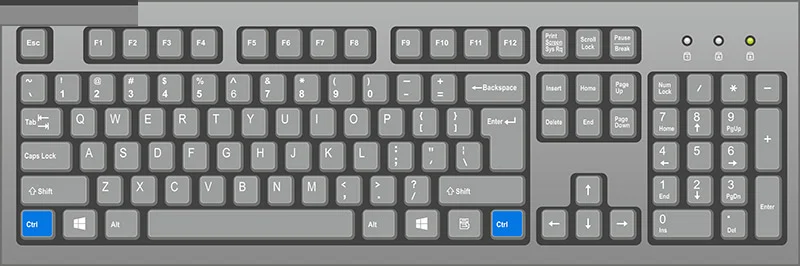
Queste sono le scorciatoie fondamentali che funzionano nella maggior parte dei programmi, come editor di testo, browser e software di produttività:
- Ctrl + A: Seleziona tutto il contenuto di una pagina o documento.
- Ctrl + N: Crea un nuovo documento (da non confondere con il grassetto, che si attiva con Ctrl + B).
- Ctrl + C: Copia il testo o gli elementi selezionati.
- Ctrl + V: Incolla ciò che hai copiato.
- Ctrl + X: Taglia la selezione per spostarla altrove.
- Ctrl + Z: Annulla l’ultima azione.
- Ctrl + Y: Ripete o ripristina un’azione annullata.
- Ctrl + P: Apre la finestra di stampa.
- Ctrl + F: Avvia la ricerca all’interno del documento o della pagina.
- Ctrl + H: Sostituisci testo (utile nei programmi di scrittura).
- Ctrl + B: Attiva il grassetto.
- Ctrl + I: Attiva il corsivo.
- Ctrl + U: Sottolinea il testo.
- Ctrl + S: Salva il file corrente.
- Ctrl + O: Apre un file esistente.
- Ctrl + W: Chiude la finestra o la scheda attiva.
- Ctrl + R: Allinea il testo a destra.
- Ctrl + L: Allinea il testo a sinistra.
- Ctrl + E: Centra il testo.
Tasti funzione (F1-F12)
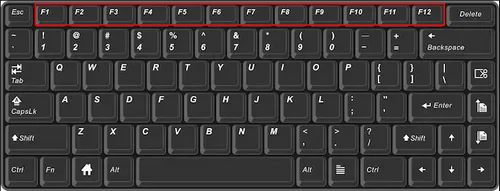
I tasti funzione, situati nella parte superiore della tastiera, offrono comandi rapidi specifici a seconda del programma:
- F1: Apre la guida del software in uso.
- F2: Modifica celle (molto usato in Excel).
- F3: Incolla un nome predefinito (in Excel).
- F4: Ripete l’ultima azione eseguita.
- F5: Apre la funzione “Vai a…” per cercare posizioni specifiche.
- F6: Passa al pannello successivo dell’interfaccia.
- F7: Avvia il controllo ortografico.
- F8: Attiva la modalità di selezione estesa.
- F9: Ricalcola tutti i fogli (specifico per Excel).
- F10: Attiva la barra dei menu.
- F11: Crea un nuovo grafico (in Excel).
- F12: Apre la finestra “Salva con nome”.
Leggi anche:
Combinazioni con Ctrl + Shift
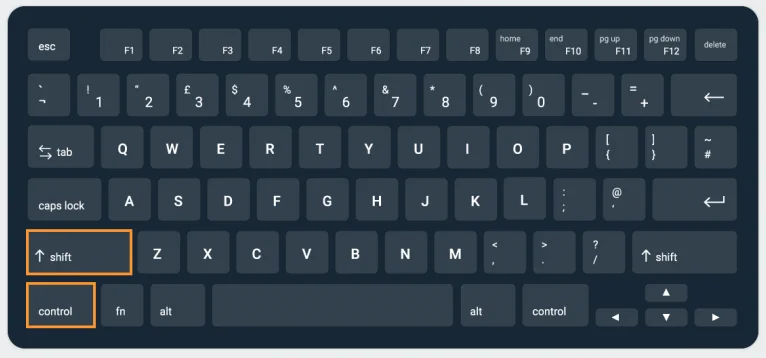
Queste scorciatoie sono particolarmente utili in Excel per formattare rapidamente i dati:
- Ctrl + Shift + ~: Applica il formato generale.
- Ctrl + Shift + 1 (!): Formato numerico con separatore decimale.
- Ctrl + Shift + 2 (@): Formato ora.
- Ctrl + Shift + 3 (#): Formato data.
- Ctrl + Shift + 4 ($): Formato valuta.
- Ctrl + Shift + 5 (%): Formato percentuale.
- Ctrl + Shift + 6 (^): Formato esponenziale.
- Ctrl + Shift + &: Aggiunge un bordo alle celle selezionate.
- Ctrl + Shift + _: Rimuove i bordi.
- Ctrl + Shift + (+): Inserisce righe o colonne.
- Ctrl + Shift + (-): Elimina righe o colonne.
Combinazioni con Alt
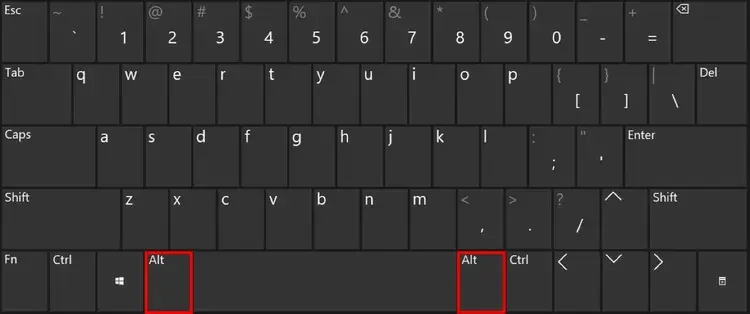
Le scorciatoie con il tasto Alt sono ideali per navigare tra finestre o eseguire azioni rapide:
- Alt + F4: Chiude l’applicazione attiva.
- Alt + Tab: Passa rapidamente da una finestra aperta all’altra.
- Alt + Shift + F1: Crea un nuovo foglio di lavoro in Excel.
- Alt + =: Esegue la somma automatica in Excel.
Altre combinazioni utili
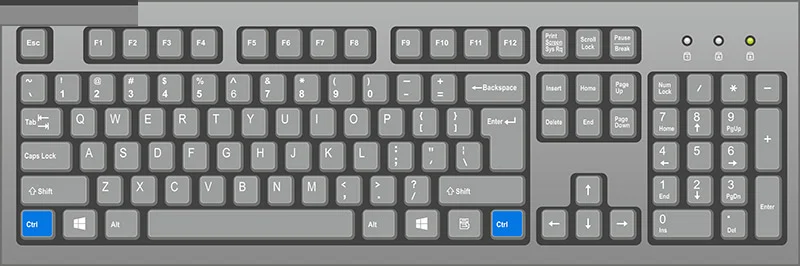
Ecco alcune scorciatoie aggiuntive, molte delle quali specifiche per Excel o per formattazioni rapide:
- Ctrl + 1: Apre la finestra di formato celle in Excel.
- Ctrl + 2: Grassetto (alternativa a Ctrl + B).
- Ctrl + 3: Corsivo (alternativa a Ctrl + I).
- Ctrl + 4: Sottolineato (alternativa a Ctrl + U).
- Ctrl + 5: Applica il testo barr editorsato.
- Ctrl + 9: Nasconde le righe selezionate in Excel.
- Ctrl + 0: Nasconde le colonne selezionate in Excel.
- Ctrl + Shift + (: Mostra le righe nascoste.
- Ctrl + Shift + ): Mostra le colonne nascoste.
Imparare queste combinazioni di tasti può sembrare un compito impegnativo all’inizio, ma con la pratica diventeranno una seconda natura. Che tu stia scrivendo un documento, lavorando su un foglio di calcolo o navigando tra più applicazioni, queste scorciatoie ti faranno risparmiare tempo prezioso e aumenteranno la tua produttività. Prova a integrarle gradualmente nel tuo flusso di lavoro e vedrai i risultati!
Ti potrebbe interessare:
Segui guruhitech su:
- Google News: bit.ly/gurugooglenews
- Telegram: t.me/guruhitech
- X (Twitter): x.com/guruhitech1
- Bluesky: bsky.app/profile/guruhitech.bsky.social
- GETTR: gettr.com/user/guruhitech
- Rumble: rumble.com/user/guruhitech
- VKontakte: vk.com/guruhitech
- MeWe: mewe.com/i/guruhitech
- Skype: live:.cid.d4cf3836b772da8a
- WhatsApp: bit.ly/whatsappguruhitech
Esprimi il tuo parere!
Ti è stato utile questo articolo? Lascia un commento nell’apposita sezione che trovi più in basso e se ti va, iscriviti alla newsletter.
Per qualsiasi domanda, informazione o assistenza nel mondo della tecnologia, puoi inviare una email all’indirizzo [email protected].
Scopri di più da GuruHiTech
Abbonati per ricevere gli ultimi articoli inviati alla tua e-mail.
